Die drei wichtigsten Möglichkeiten zum Übertragen der iTunes-Mediathek auf einen neuen Computer
Die iTunes-Mediathek enthält Ihre Lieblingsmusik, Fernsehsendungen, Filme und andere Mediendateien und ermöglicht es Ihnen, diese jederzeit wiederzugeben. Nach dem Kauf eines brandneuen PCs oder Mac möchten viele Menschen vielleicht iTunes-Mediathek auf neuen Computer übertragen um die Lieder zu genießen, die Daten zu verwalten oder zu erstellenBackups. Es ist jedoch nicht immer so einfach, iTunes-Musik auf einen neuen Computer zu kopieren. Im Folgenden werden drei einfache Methoden aufgeführt, mit denen die gesamte iTunes-Mediathek problemlos auf einen neuen Laptop verschoben werden kann.

Methode 1: Kopieren Sie die alte iTunes-Mediathek mit einem externen Laufwerk auf einen neuen Computer
Externe Festplatten können die erste Wahl sein, um alle Arten von Daten von einem Computer auf einen anderen zu übertragen. So übertragen Sie die iTunes-Mediathek mithilfe einer externen Festplatte auf einen neuen Computer:
- Schließen Sie einen USB-Treiber an und suchen Sie den iTunes-Ordner. Kopieren Sie die Bibliothek auf den Festplatten-Treiber.
- Trennen Sie das USB-Laufwerk und schließen Sie es an einen neuen Computer an. Kopieren Sie dann einfach den iTunes-Ordner vom externen Laufwerk auf Ihren neuen PC. Öffnen Sie iTunes-> Datei-> Zur Bibliothek hinzufügen, um die Dateien zu importieren.
Unter Windows: Navigieren Sie zu C: Name des Benutzers des ComputersLibrariesMusiciTunesiTunes Media

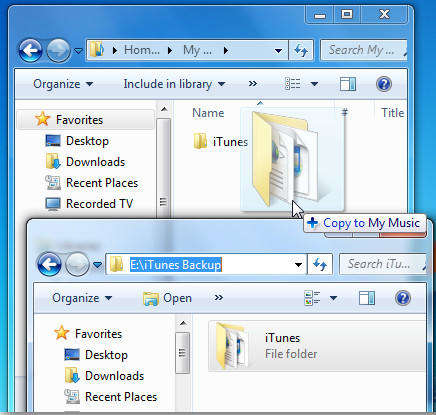
Methode 2: Übertragen Sie die iTunes-Mediathek mit Home Sharing vom PC auf den Mac
Mit iTunes Home Sharing können Sie Objekte zwischen verschiedenen Computern im selben Netzwerk verschieben. Dies funktioniert auf bis zu 5 Computern und setzt voraus, dass diese sich mit demselben iTunes-Konto bei iTunes anmelden.
- Öffnen Sie iTunes auf dem alten Computer und wählen Sie "Home Sharing" auf der linken Seite von iTunes unter "Shared". Sie können auch auf Datei-> Privatfreigabe klicken, um diese Funktion zu aktivieren.
- Geben Sie nun Ihr Apple-Konto ein und klicken Sie auf "Create Home Share". Sie müssen die Heimfreigabe auf beiden Computern aktivieren.
- Bei den Schritten zum Aktivieren von Home Sharing auf dem zweiten Computer wurden wir aufgefordert, zuerst den Computer zu autorisieren. Klicken Sie auf "Autorisieren", um eine erfolgreiche Autorisierung zu erhalten.

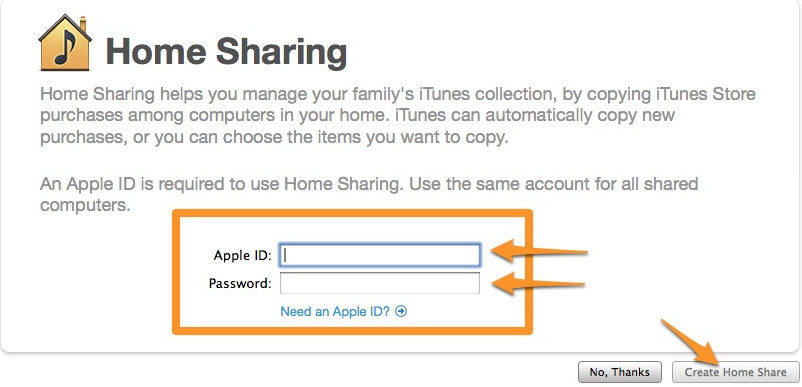

Nachdem Sie die Freigabe auf dem zweiten PC aktiviert haben, werden alle IhreMusik, Podcasts, Videos, Wiedergabelisten und Apps in der iTunes-Mediathek werden vom alten Computer freigegeben. Der Vorgang zum Übertragen der iTunes-Mediathek von einem Mac auf Windows ist derselbe.
Methode 3: Verwenden Sie das iPhone / den iPod, um iTunes-Musik auf einen neuen Computer zu verschieben
Der einfachste Weg, iTunes-Sammlungen zu exportierenEin Computer auf einen anderen verwendet die professionelle Windows-EasyTransfer-Funktion für iTunes - Tenorshare iCareFone. Dieses Programm dient zum Übertragen von Musik (einschließlich gekaufter und nicht gekaufter), Videos und Mobilanwendungen in Ihre iTunes-Mediathek mit einem iPhone oder iPod als temporärem Speicher.
- Öffnen Sie iTunes auf Ihrem Computer und schließen Sie ein iOS-Gerät an. Wählen Sie die Inhalte aus, die Sie hinzufügen möchten, und ziehen Sie sie auf Ihr iPhone, iPad oder iPod.
- Laden Sie Tenorshare iCareFone herunter und führen Sie es auf Ihrem neuen Computer aus. Trennen Sie das iPhone vom alten PC und schließen Sie es an den neuen an. Klicken Sie nach dem Erkennen auf der Hauptoberfläche auf „Dateimanager“.
- Wählen Sie „Musik“ und die Software listet automatisch alle Songs auf. Kreuzen Sie die gewünschten an und klicken Sie auf "Exportieren", um sie auf Ihrem neuen Computer zu speichern.

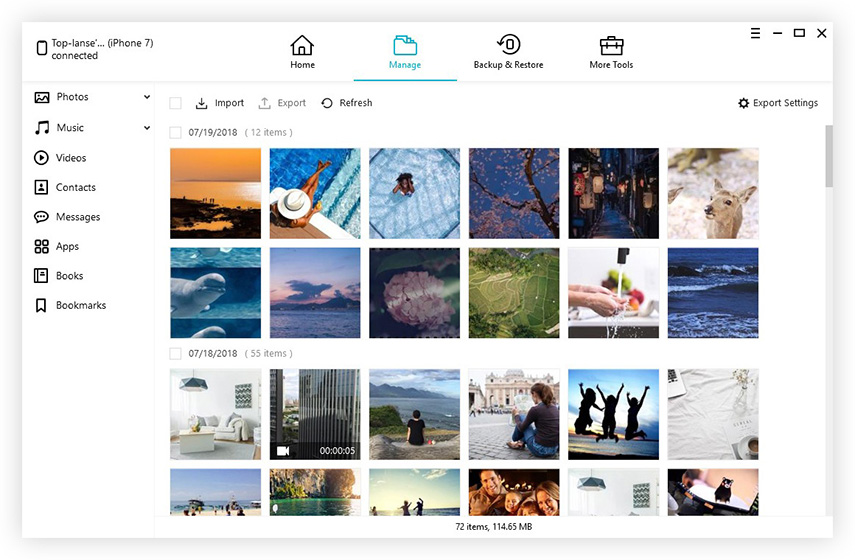

Mit den drei oben genannten Methoden können alle Objekte in der iTunes-Mediathek frei auf einen neuen Computer übertragen werden. Wenn Sie noch Fragen haben, hinterlassen Sie uns bitte eine Nachricht im Kommentarteil.









